移动硬盘突然读不出来了怎么办 移动硬盘读不出来如何修复
在电脑存储有大型文档文件的情况下,为了不占用硬盘空间,因此很多用户都会选择外接移动硬盘来存储,可是当用户在将移动硬盘插入电脑后,却莫名遇到了读不出来移动硬盘设备的情况,对此移动硬盘突然读不出来了怎么办呢?这里小编就来教大家移动硬盘读不出来如何修复相关内容。
具体方法如下:
方法一:
1、直接拔掉重新尝试在插一次,重新插拔之后看看可不可以显示。
2、还是不行可以去换一个插槽口来进行试试,可能是当前槽口有灰尘。
3、还有就是再用一个硬盘看看会不会显示,以此来排除是否是电源损坏。

方法二:
1、首先右键此电脑,打开“管理”
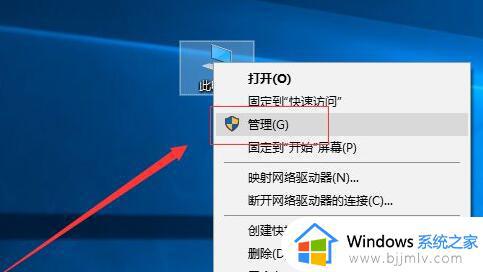
2、接着进入左边的“磁盘管理”
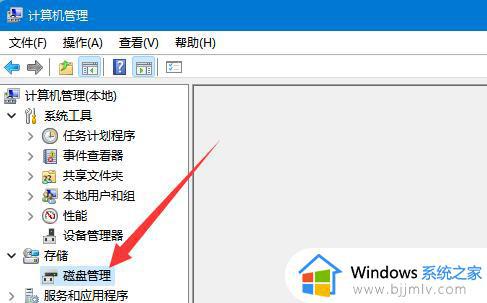
3、然后右键“磁盘1”下的磁盘,点击“更改驱动器号和路径”
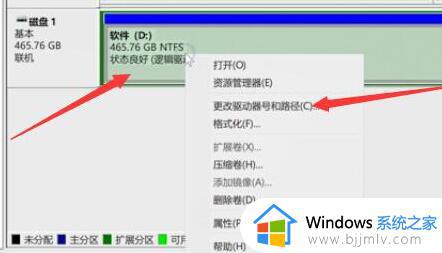
4、随后在其中“更改”一下驱动器号,如果没有现成的就“添加”一个。
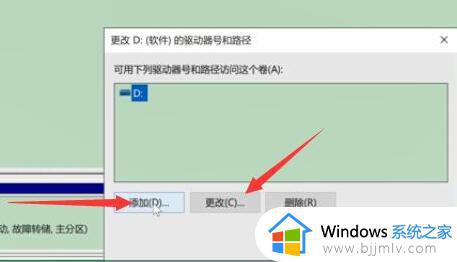
5、设置完成后点击“确定”就可以显示移动硬盘了。
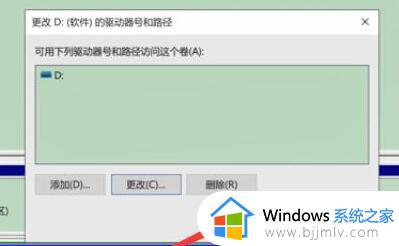
方法三:
1、如果不行,就回到计算机管理,打开“设备管理器”
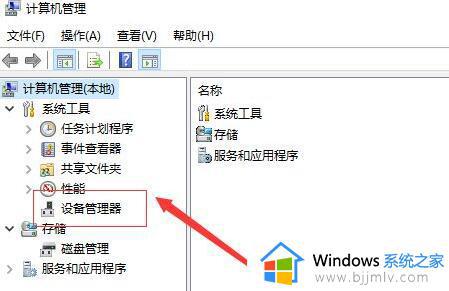
2、确认磁盘驱动器下有没有移动硬盘。
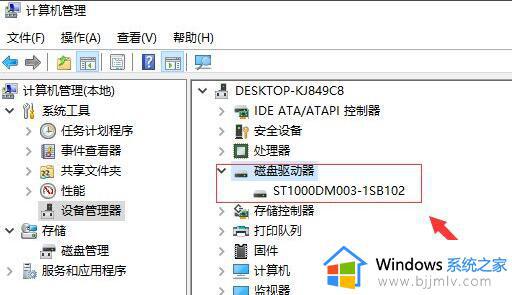
3、如果有的话“卸载”后重新插拔一下移动硬盘。
4、如果没有,就右键磁盘驱动器,点击“扫描检测硬件改动”
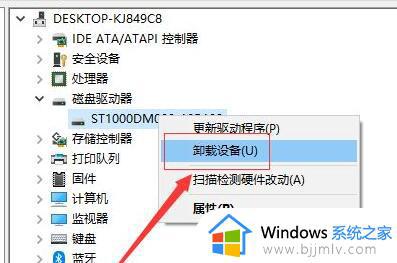
方法四:
1、要是还是没弄好应该就是你的系统对这个硬盘不兼容导致的。
2、因此可以去下载一个新的系统来覆盖原有系统。
上述就是小编带来的移动硬盘读不出来如何修复相关内容了,有遇到相同问题的用户可参考本文中介绍的步骤来进行修复,希望能够对大家有所帮助。
移动硬盘突然读不出来了怎么办 移动硬盘读不出来如何修复相关教程
- mac移动硬盘不能写入怎么办 mac移动硬盘读不出来如何解决
- 移动硬盘灯亮但不读取为什么 移动硬盘闪灯但读不出的修复方法
- 移动硬盘转动但识别不出来怎么办 移动硬盘在转但电脑识别不了修复方法
- 移动硬盘在电脑上显示不出来怎么回事 电脑显示不出来移动硬盘如何解决
- 固态硬盘突然读不出来了怎么办 固态硬盘突然检测不到了解决方法
- 移动硬盘在电脑上显示不出来怎么办 移动硬盘在电脑上不显示如何解决
- 笔记本电脑无法读取移动硬盘怎么办 笔记本电脑读不到移动硬盘解决方法
- 移动硬盘在电脑上不显示怎么办 移动硬盘插上去显示不出来如何解决
- u盘在电脑上读不出来怎么修复 电脑读不出u盘如何解决
- 移动硬盘无法读取怎么修复 移动硬盘无法识别的解决步骤
- 惠普新电脑只有c盘没有d盘怎么办 惠普电脑只有一个C盘,如何分D盘
- 惠普电脑无法启动windows怎么办?惠普电脑无法启动系统如何 处理
- host在哪个文件夹里面 电脑hosts文件夹位置介绍
- word目录怎么生成 word目录自动生成步骤
- 惠普键盘win键怎么解锁 惠普键盘win键锁了按什么解锁
- 火绒驱动版本不匹配重启没用怎么办 火绒驱动版本不匹配重启依旧不匹配如何处理
电脑教程推荐
win10系统推荐